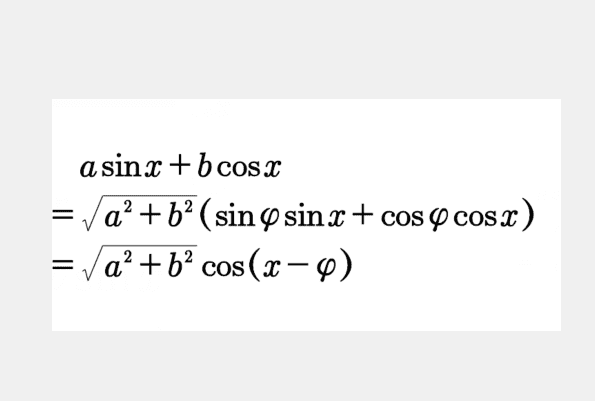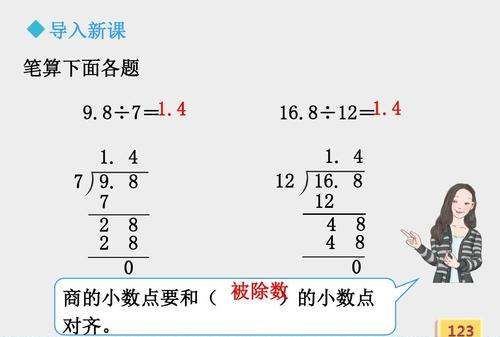怎么把照片调成水墨调
1、打开需要做水墨效果的图片。Ctrl+J键复制背景图层。在菜单栏中选择“图像--调整--亮度/对比度”选项,根据图片情况调整对比度,目的是使图片颜色更加分明。
2、在菜单栏中选择“滤镜--模糊--高斯模糊”,半径设置为5像素,图层模式设置为柔光。按Ctrl+J键复制两次图层1,使图片效果更加明显。按Ctrl+shift+Alt+E键盖印图层。
3、在菜单栏中选择“图像--调整--去色”。在菜单栏中选择“图像--调整--曲线”,根据实际情况调整曲线。这样一个简单的水墨风格图片就做好了。
如何用ps怎么画水墨效果
今天给大家介绍一下用Photoshop PS怎么给图片设置水墨画效果的具体操作步骤。
1. 首先在PS中将图片打开,如图。
2. 然后依次选择图像---调整--去色选项。
3. 然后复制一个背景图层。
4. 接着再依次选择滤镜---风格化---查找边缘选项。
5. 然后是图像---调整---色阶。
6. 在弹出的窗口里,往左滑动右边的调节块。
7. 这可以让图片的轮廓显得更加清晰,调整好之后确定。
8. 接着依次选择滤镜---风格化---扩散选项。
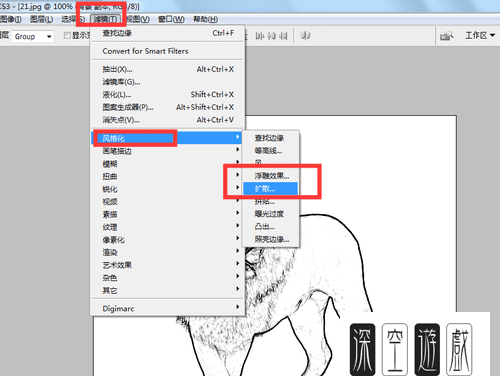
9. 接着在弹窗中模式下选择正常,然后确定。
10. 接着依次选择滤镜---模糊-- -方框模糊。
11. 然后在弹窗中根据图片设置合适的半径像素,然后确定。
12. 接着将图层混合模式打开,选择菜单里的正片叠底选项。
13. 然后将不透明度降低一些。
14. 如图即水墨画效果。
如何将照片处理成水墨画
把照片处理成水墨画,双击PS软件,双击面板打开PS素材。首先让“色阶”改变画面的基调,按Ctrl+L调出色阶面板,将设置“白场”的吸管点击水面的中灰部分,这样原本灰蒙蒙的画面就提亮了许多。再将设置“黑场”的吸管点击瓦面暗部深灰的部分,于是反差大了,画面随之明快了起来。接下来,大幅度的减去了色饱和。复制出一个图层,选菜单“滤镜”-“风格化”-“查找边缘”。再复制一个背景图层,作模糊处理,选用“方框模糊”模式就可以保存了。
如何用ps怎么画水墨效果
PS怎么做水墨画效果
在ps里面打开一张图片,点击图层里面的“新建调整图层”,点击黑板命令让图片变成黑白,把预设设置成默认,点击图层再点击“新建调整图层”,在曲线面板里面,高光柱处向上拖动。
然后“ctrlaltshift+E”盖印图层,选中盖印图层,接着点击滤镜“滤镜”,再点击“滤镜库”,在里面选择“滤镜的文件夹”,选择海绵设置画笔大小为“”10,清晰度为0。
平衡度为15,然后点击“完成”,之后把混合模式设置为变暗,继续创建一个曲线调整图层,把高光向上拉进行提亮,最后添加一个书法的素材,这样水墨画化效果就做好了。
ps怎么制作水墨效果
PS做水墨效果图的方法步骤是:
1、打开图片,复制图层,关闭背景图层;
3、打开“图像--调整--色相/饱和度”调整明度至+50,打开“滤镜-杂色-中间值”,调整半径为5;
4、打开“滤镜--艺术效果--水彩”,调整“画笔细节、阴影强度和纹理”,打开“滤镜--模糊--高斯模糊”和“图像--调整--曲线”调整图像清晰度和亮度;
5、复制背景图层,改上图模式为“浅色”,水墨效果图制作完成。
网页链接
如何将一幅画用PS做成水墨效果
1、打开照片并复制图层。
2、执行"筛选器样式查找边缘"并提取山水画的边缘。
3、执行"成像调整颜色",删除图片的颜色。
4、执行<图像调整颜色刻度>,分别将输入颜色顺序设置为136、1.0、255,确定。增加黑白对比度。
6、复制刚刚拥有的图层,效果保持不变。
7、执行<滤镜-=""模糊=""-方框模糊=",半径23,.<滤镜>
8、执行<滤镜-滤镜库>,打开滤镜库,选择"画笔笔划"-"飞溅",将喷雾颜色半径设置为15,平滑9。
9、确定图层类型被选择为正堆叠底部,透明度为80%,已完成。
ps如何做成水墨画效果
通常我们在PS软件使用的过程中,想要得到一些特殊效果。这里大部分是通过滤镜效果、参数的变化来实现的。比如什么雷电、发光字、立体字等等,今天看到自己家乡的图片感觉就像一幅水墨画,那就给大家介绍一下如何利用PS把图片处理成水墨画效果?!
第一步,我们事先要准备一张想要处理的原图片,不一定是风景的,大家随意。然后按照习惯首先复制一个图层避免我们的操作破坏原图层造成无法逆转的损失,可是直接 拖拽图层到新建图层按钮,也可以使用 快捷键Ctrl+J。
第二步,接下来我们针对这个副本图层进行滤镜特殊效果的处理,如图所示,在 滤镜--调整--去色,执行取色命令。这样图像就变成黑白色的,水墨画的根本当然是要黑白色调的。
第三步,接下来是想要把图像的黑白对比度调整的更明显一点,可以按照图中指示的新建一个图层调整层,找到 曲线命令,或者是直接调出曲线命令进行调整。我个人是比较建议新建调整图层的,后期如果不合适还可以修改。
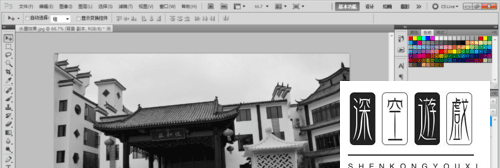
第四步,不管怎么样的方式把曲线命令调出来,调整曲线的形状,如图所示。主要的目的是让图中黑白色调更加分明,不妨采用图中的参数值进行设置, 输入114 输出186点击确定查看效果。
第五步,效果出来一个我们再次复制一个刚刚处理出来的图层,针对这个副本2图层进行滤镜效果的调整,如图所示,在选择副本2图层的情况下找到滤镜命令,调出描边命令,具体操作 滤镜--画笔描边--墨水轮廓,顾名思义这个滤镜就是为了达到一种水墨黑白效果而设定的。
第六步,如图所示,墨水轮廓滤镜需要设定一些参数,而参数的设定主要是根据当时图像效果来确定,图中我设定的 描边长度,深色强度,光照强度的数值分别是 5 20 10,这个数值仅供参考,感觉我们找的处理图片效果来确定效果,左侧可以进行预览的
第七步,接下来对副本2图层的混合模式和透明度进行调整设置。如图所示,把 图层混合模式设定为柔光, 不透明度设定为80%,如果后期觉得效果不好这些是可以进行再次修改编辑的。
第八步,这个时候感觉效果不太明显,给图层来点模糊如何?在 滤镜--模糊--高斯模糊命令中设定模糊半径为 2个像素,这个看起来水墨效果更真实一点,哪有水墨那么清晰的图画对吧。
第九步,针对副本2图层我们需要执行一次 滤镜--画笔描边--喷溅效果,这个滤镜效果可以给我们刚才处理的水墨效果增加一点随意的特性,使之看起来更加真实,效果更佳。
第十步,喷溅效果的参数设置如图所示, 喷色半径2个像素,平滑度设置为5个像素。在喷溅滤镜的左边的小预览对话框可以进行我们处理效果的预览,如果感觉效果不明显可以对参数进行增加。
第十一步,完成以后我们新建一个图层,给图层 增加一个纯色调整层,如图所示,可以在图层调整层直接调成一个命令对话框,颜色填充的话选择棕色或者是其他比较暗的颜色就可以了。
第十二步,调出填充对话框后,使用吸管工具点击一下图层的前景色图层,在弹出来的拾色器对话框设置填充纯色数值如图所示 156 104 3。这样我们得到一个纯色的新图层,接下来我们对这个图层的混合模式进行设置。
第十三步,如图所示,我们把纯色的图层混合模式更改为颜色,不透明度设置为20%。这个时候我发现了一个问题,副本2图层的效果不明显。所以我对副本2图层的混合模式有进行了修改, 副本2图层的混合模式我修改为正常。
第十四步,这个时候我发现了一个问题,副本2图层的效果不明显。所以我对副本2图层的混合模式有进行了修改,副本2图层的混合模式我修改为正常。 把喷溅的效果也调整大了一点,如图所示。
第十五步,最终效果如图所示,有点水墨画的效果出来了。那么关键点击所在就是要知道我们想要的效果是怎么用的,不合适就对 滤镜 参数进行调整修改,在加上图层混合模式的改变,效果很容易就出现了。
以上就是关于怎么把照片调成水墨调,如何用ps怎么画水墨效果的全部内容,以及怎么把照片调成水墨调的相关内容,希望能够帮到您。
版权声明:本文来自用户投稿,不代表【易百科】立场,本平台所发表的文章、图片属于原权利人所有,因客观原因,或会存在不当使用的情况,非恶意侵犯原权利人相关权益,敬请相关权利人谅解并与我们联系(邮箱:350149276@qq.com)我们将及时处理,共同维护良好的网络创作环境。